Dacă vezi un simbol de avertizare pe Apple TV
Află ce trebuie să faci dacă dispozitivul Apple TV nu pornește după o actualizare software.
Dacă survine o problemă în timpul unei actualizări software a dispozitivului Apple TV, deconectează și reconectează dispozitivul Apple TV la priză, apoi încearcă din nou actualizarea software-ului. Dacă mai ai nevoie de ajutor, află ce model de Apple TV ai, apoi urmează pașii de mai jos pentru Apple TV.
Dacă ai un dispozitiv Apple TV 4K
Dacă vezi un în timp ce încerci să actualizezi software-ul pe dispozitivul Apple TV sau dacă vezi un ecran negru pe televizor și o lumină intermitentă pe partea din față a dispozitivului Apple TV, este posibil ca dispozitivul Apple TV să necesite service. Obține service.
Dacă ai un dispozitiv Apple TV HD sau un model anterior
Dacă vezi un în timp ce încerci să actualizezi software-ul sau dacă vezi un ecran negru pe TV și o lumină intermitentă pe dispozitivul Apple TV, poți restaura dispozitivul Apple TV.
Iată de ce ai nevoie
Un computer Mac sau un PC. Dacă folosești un PC, ai nevoie și de aplicația Dispozitive Apple sau de iTunes.
O conexiune la Internet cu viteză mare
Un cablu USB-C pentru Apple TV HD sau un cablu Micro-USB pentru Apple TV (a treia generație)
Dacă nu ai ce trebuie pentru a te conecta, fă o rezervare la Genius Bar sau contactează un furnizor de service autorizat Apple.
Restaurează dispozitivul Apple TV
Deconectează cablul HDMI și cablul de alimentare de la Apple TV.
În partea din spate a dispozitivului Apple TV HD, conectează un cablu USB-C. În cazul Apple TV (a treia generație), utilizează un cablu Micro-USB. Folosește cablul corespunzător modelului tău și nu conecta niciodată un cablu Lightning - USB la dispozitivul Apple TV.
Conectează celălalt capăt al cablului USB-C sau Micro-USB în portul USB al computerului.
În cazul Apple TV (HD sau a treia generație), conectează cablul de alimentare.
Dacă folosești un computer Mac, deschide o fereastră Finder. Dacă folosești un PC, deschide cea mai recentă versiune a aplicației Dispozitive Apple sau iTunes.
Selectează dispozitivul atunci când apare pe computer.
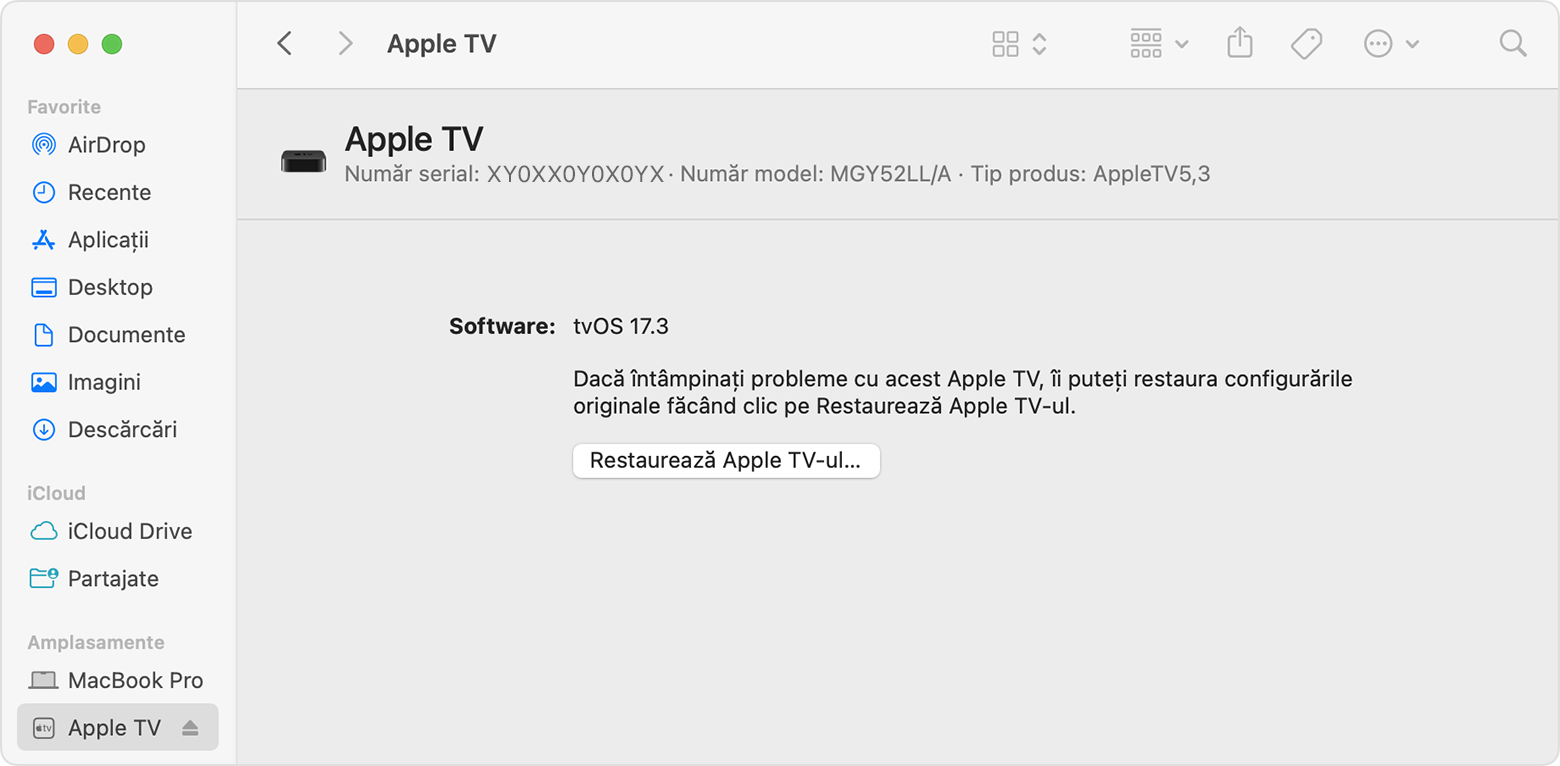
Fă clic pe Restaurează Apple TV-ul. În timpul restaurării, nu deconecta nimic. Durata necesară pentru restaurarea dispozitivului Apple TV depinde de viteza conexiunii la Internet.
Atunci când restaurarea dispozitivului Apple TV s-a încheiat, deconectează cablul USB-C sau Micro-USB și cablul de alimentare, dacă este conectat. Apoi reconectează cablul HDMI și cablul de alimentare la dispozitivul Apple TV.
Află mai multe
Dacă dispozitivul Apple TV nu apare în iTunes sau în aplicația Dispozitive Apple sau dacă vezi Eroare restaurare 1603 sau 1611, asigură-te că utilizezi un USB-C sau Micro-USB care acceptă transferul de date. Unele cabluri care sunt livrate împreună cu alte produse sau accesorii pot accepta numai încărcarea produselor respective (nu și transferul de date). Sau este posibil ca acestea să funcționeze numai cu produsul împreună cu care au fost vândute.
Dacă nu poți restaura dispozitivul Apple TV, du dispozitivul Apple TV la un magazin Apple Store sau la un furnizor de service autorizat Apple pentru asistență suplimentară.